Monitorul este un dispozitiv de iesire care afiseaza imagini si text. Ca orice alta componenta a calculatorului el primeste informatii de la o sursa de date. In cazul acesta el primeste informatia de la placa video care la unele calculatoare este inclusa in placa de baza, dar in general este o placa de extensie.Exista mai multe tipuri de monitoare: cu tub (CRT), cu cristale lichide (LCD), cu plasma.
Monitoarele CRT sunt alcatuite dintr-un tub care are la un capat un tun cu electroni. La celalalt capat el are un ecran cu un invelis de fosfor. El functioneaza pe baza bombardarii ecranului cu electroni astfel afisindu-se punctele de diferite culori numite pixeli. In momentul in care pelicula de fosfor este bombardata de electroni ea emite lumina, dar aceasta lumina dureaza foarte putin si deci ecranul trebuie bombardat in continuare acest proces numindu-se reafisare. O proprietate a monitoarelor este rata de reafisare care se mai numeste si frecventa.
Majoritatea monitoarelor au o rata de reafisare de aproximativ 70Hz adica el afiseaza 70 de imagini pe secunda. Monitoarele CRT sunt de doua tipuri: unele bombate care deformeaza usor imaginea si unele cu tehnologie Trinitron care sunt curbate pe orizontala dar plate pe verticala. Cele Trinitron ofera o calitate a imaginii mult mai buna, dar din pacate realizarea lor costa mai mult si astfel ele devin mai scumpe.
Monitoarele LCD au in general o rezolutie mai slaba decat cele CRT, dar nu emit radiatii si consuma mult mai putin (aproximativ 5 watt fata de 100 watt la cele cu tub) ceea ce le face mai scumpe. Acestea au o tehnologie diferita de functionare: un fascicul de lumina trece prin filtre speciale care o transforma in culorile rosu, verde sau albastru, iar electricitatea le directioneaza la fiecare celula.
Aceste celule contin cate 3 pixeli care au valorile culorilor rosu, verde si albastru (RGB). In general monitoarele cu ecran plat sunt folosite la laptopuri pentru ca ocupa mult mai putin spatiu, dar producatorii de monitoare au preluat tehnologia si au realizat monitoare LCD si pentru desktop-uri. Diagonala ecranului la monitoarele LCD poate ajunge pana la 42 inch in timp ce la monitoarele CRT ajunge pana la 21 inch.
In general rezolutia la ambele monitoare poate ajunge pana la 1280x1024 de pixeli, dar sunt si monitoare performante care pot ajunge pana la rezolutia de 1600x1280 de pixeli. Tehnologiile de realizare a ecranelor LCD au la baza doua tehnologii majore: DSTN si TFT.
Tehnologia DSTN (Dual-Scan Twisted Nematic) consta in utilizarea mai multor straturi. Primul este o fasie de sticla invelita cu un strat de oxid de metal. Materialele folosite sunt foarte transparente pentru a nu diminua calitatea imaginii. Sub acest strat este unul de electrozi care alimenteaza elementele necesare pentru functionarea monitorului. Apoi este un strat de santuri mici care aliniaza cristalele lichide in pozitia corecta.
Culorile vazute pe ecran sunt rezultatul filtrarii fasciculului de lumina prin filtrul de culoare. Totusi acest proces este lent si de aceea la o miscare mai rapida a cursorului pe ecran sau la vizionarea unui film monitorul nu poate tine pasul si apar dare.
Multe companii au adoptat tehnologia TFT (Thin Film Transistor) care se bazeaza pe o matrice activa si are stralucire si contrast foarte bune, comparatbile cu cea a ecranelor CRT. Aceasta tehnologie face darele sa dispara prin folosirea unui tranzistor pentru fiecare culoare a fiecarui pixel. Viteza de raspundere la comenzi este de aproximativ 25ms.
Monitoarele TFT pot fi mult mai subtiri decat cele DSTN ceea ce le face si mai usoare. Rata de reafisare a lor se apropie foarte mult de cea a monitoarelor CRT, ea fiind de aproximativ 10 ori mai mare decat cea a monitoarelor DSTN. Pentru o rezolutie de 1024x768 sunt folositi 2,359,296 tranzistori.
Acestia trebuie aranjati pe o matrice din silicon scumpa intr-o singura bucata. Prezenta oricarei impuritati poate afecta tot sistemul de tranzistoare si deci asta duce la mari pierderi. Acest lucru afecteaza pretul care devine destul de ridicat.
Fie ca sunt CRT sau LCD, cu plasma sau din plastic, toate au ceva in comun sunt bidimensionale. Totusi englezii in colaborare cu mari companii dezvolta o noua tehnologie HAD (holographic autostereoscopic display) care aduce adevaratele ecrane tridimensionate pe piata in anul 2005.HAD este o simpla conversie a tehnologiei LCD care inlocuieste fasciculul de lumina cu HOE (holographic optical element) care este format din doua seturi de benzi orizontale fiecare apartinandui unui ochi.
Fiecare ochi vede cate o imagine diferita, fapt care rezulta efectul 3D. Deoarece aceasta tehnologie va fi destinata jocurilor 3D producatorii au hotarat sa creeze si un comutator pentru a trece de la 3D la 2D. Acest lucru se va realiza eliminand o banda si deci amandoi ochii vor vedea aceeasi imagine.
Criteriul de alegere al monitoarelor consta in special in alegerea unui monitor care sa fi...
joi, 4 iulie 2013
Totul Despre Placa De Sunet
Vocea din calculatorul tău care te anunţă când ai primit un nou e-mail este făcută posibilă cu ajutorul plăcii de sunet. De dinaintea apariţii plăcii de sunet, calculatoarele personale erau limitate la beep-uri dintr-un mic difuzor de pe placa de bază. Spre sfârşitul anilor ’80, plăcile de sunet au început să lucreze în calculatorul multimedia şi au dus jocurile pe calculator la un nivel total diferit.
Cum funcţionează o placă de sunet.
În 1989, Creative Labs a introdus placa de sunet Creative Labs SoundBlaster®. De atunci, multe alte companii au introdus plăci de sunet, iar Creative a continuat să perfecţioneze plăcile Sound Blaster.
Anatomia unei plăci de Sunet
- O placă de sunet conţine:
- Un procesor de semnal digital (DSP) care controlează computaţiile
- Un convertor digital-analog (ADC) pentru audio ce intră încalculator
- Memorie read-only (ROM) sau memorie Flash pentru stocare de date
- Interfaţă pentru instrumente muzicale digitale (MIDI) pentru conectarea echipamentelor muzicale externe (pentru majoritatea plăcilor, game portul este folosit de asemenea pentru conectarea unui adaptor MIDI extern)
- Jack-uri pentru conectarea difuzoarelor şi microfonului, la fel şi alte intrări şi ieşiri
- Un game port pentru conectarea a unui joystick sau gamepad
- Plăcile de sunet curente deobicei se instalează în slot-ul PCI, pe când altele mai vechi şi ieftine se instalează pe bus-ul ISA. Multe din calculatoarele din ziua de azi incorporează placa de sunet ca un chipset direct pe placa de bază. Aceasta lasă un slot liber pentru alte periferice. SoundBlaster Pro este considerată factorul standard pentru plăcile de sunet. Aproape toate plăcile de sunet de pe piaţă în ziua de azi includ cel puţin compatibilitate cu SoundBlaster Pro.
Creative Labs SB4740 Sound Blaster 16 PCI
Deseori, diferite mărci de plăci de sunet de la producători diferiţi folosesc acelaşi chipset. Chipset-ul de bază vine de la un producător de chipset-uri. Producătorul de plăci de sunet adaugă diferite funcţiuni şi programe pentru a putea diferenţia produsele lor.
Plăcile de sunet pot fi conectate la:
- căşti
- difuzoare cu amplificator
- o sursă de intrare analogică
- microfon
- radio
- deck cu casetă
- CD player
- o sursă de intrare digitală
- casetă audio digitală (DAT)
- CD-ROM
- o sursă de ieşire analogică – deck cu casetă
- o sursa de ieşire digitală
- DAT
- CD inscriptibil (CD-R)
Câteva din plăcile de sunet foarte performante oferă ieşiri pentru 4 difuzoare şi o interfaţă de ieşire digitală printr-o mufă. Pentru audiofili, există o nouă generaţie de plăci de sunet digitale. O placă de sunet digitală este practic pentru aplicaţii care au nevoie de sunet digital, cum ar CD-R şi DAT. Rămânând digital fără conversie de la sau către analog ajută să prevină ceea ce este numit „pierdere generaţională”. Plăcile de sunet digitale au intrări şi ieşiri digitale, pentru a putea transfera date de pe DAT, DVD sau CD direct pe hard disk-ul din calculator.
În mod normal, o placă de sunet poate sa facă 4 lucruri cu sunet:
- să reproducă muzică înregistrată, (de pe CD-uri sau fişiere audio, cum sunt wav sau MP3), de la jocuri sau de pe DVD-uri
- să înregistreze audio în diferite formate media de pe diferite surse externe (microfon sau deck de casetă)
- să sintetizeze sunete
- să proceseze sunete existente
DAC (controler audio digital) şi ADC-ul (convertor analog-digital) aduc modul pentru transmiterea în şi în afara plăcii de sunet în timp ce DSP-ul (procesor de sunet digital) supraveghează procesul. DSP-ul se mai ocupă şi oricare altă alteraţie a sunetului, cum ar fi ecoul sau sunetul 3D. Din cauză că DSP-ul se concentrează la procesarea sunet-ului, procesorul principal al calculatorului se poate ocupa cu alte treburi.
Plăcile de sunet vechi foloseau sintetizator FM pentru a crea sunete. Sintetizatorul FM ia tonuri de frecvenţe variate şi le combină pentru a crea o aproximaţie a unui anumit sunet, cum ar fi cel a unei trompete. În timp ce sintetizatorul FM s-a dezvoltat până la punctul în care sună foarte realist, el nu se compară cu sintetizatorul wavetable. Sintetizatorul wavetable funcţionează prin înregistrarea unei mici părţi din sunetul instrumentului actual. Această parte este cântată în continuu pentru a suna exact ca instrumentul înregistrat cu o acurateţe incredibilă. Sintetizatorul wavetable a devenit noul standard pentru majoritatea plăcilor de sunet, dar unele mărci ieftine încă mai folosesc sintetizatorul FM. Puţine plăci de sunet le includ pe ambele.
În 1989, Creative Labs a introdus placa de sunet Creative Labs SoundBlaster®. De atunci, multe alte companii au introdus plăci de sunet, iar Creative a continuat să perfecţioneze plăcile Sound Blaster.
Anatomia unei plăci de Sunet
- O placă de sunet conţine:
- Un procesor de semnal digital (DSP) care controlează computaţiile
- Un convertor digital-analog (ADC) pentru audio ce intră încalculator
- Memorie read-only (ROM) sau memorie Flash pentru stocare de date
- Interfaţă pentru instrumente muzicale digitale (MIDI) pentru conectarea echipamentelor muzicale externe (pentru majoritatea plăcilor, game portul este folosit de asemenea pentru conectarea unui adaptor MIDI extern)
- Jack-uri pentru conectarea difuzoarelor şi microfonului, la fel şi alte intrări şi ieşiri
- Un game port pentru conectarea a unui joystick sau gamepad
- Plăcile de sunet curente deobicei se instalează în slot-ul PCI, pe când altele mai vechi şi ieftine se instalează pe bus-ul ISA. Multe din calculatoarele din ziua de azi incorporează placa de sunet ca un chipset direct pe placa de bază. Aceasta lasă un slot liber pentru alte periferice. SoundBlaster Pro este considerată factorul standard pentru plăcile de sunet. Aproape toate plăcile de sunet de pe piaţă în ziua de azi includ cel puţin compatibilitate cu SoundBlaster Pro.
Creative Labs SB4740 Sound Blaster 16 PCI
Deseori, diferite mărci de plăci de sunet de la producători diferiţi folosesc acelaşi chipset. Chipset-ul de bază vine de la un producător de chipset-uri. Producătorul de plăci de sunet adaugă diferite funcţiuni şi programe pentru a putea diferenţia produsele lor.
Plăcile de sunet pot fi conectate la:
- căşti
- difuzoare cu amplificator
- o sursă de intrare analogică
- microfon
- radio
- deck cu casetă
- CD player
- o sursă de intrare digitală
- casetă audio digitală (DAT)
- CD-ROM
- o sursă de ieşire analogică – deck cu casetă
- o sursa de ieşire digitală
- DAT
- CD inscriptibil (CD-R)
Câteva din plăcile de sunet foarte performante oferă ieşiri pentru 4 difuzoare şi o interfaţă de ieşire digitală printr-o mufă. Pentru audiofili, există o nouă generaţie de plăci de sunet digitale. O placă de sunet digitală este practic pentru aplicaţii care au nevoie de sunet digital, cum ar CD-R şi DAT. Rămânând digital fără conversie de la sau către analog ajută să prevină ceea ce este numit „pierdere generaţională”. Plăcile de sunet digitale au intrări şi ieşiri digitale, pentru a putea transfera date de pe DAT, DVD sau CD direct pe hard disk-ul din calculator.
În mod normal, o placă de sunet poate sa facă 4 lucruri cu sunet:
- să reproducă muzică înregistrată, (de pe CD-uri sau fişiere audio, cum sunt wav sau MP3), de la jocuri sau de pe DVD-uri
- să înregistreze audio în diferite formate media de pe diferite surse externe (microfon sau deck de casetă)
- să sintetizeze sunete
- să proceseze sunete existente
DAC (controler audio digital) şi ADC-ul (convertor analog-digital) aduc modul pentru transmiterea în şi în afara plăcii de sunet în timp ce DSP-ul (procesor de sunet digital) supraveghează procesul. DSP-ul se mai ocupă şi oricare altă alteraţie a sunetului, cum ar fi ecoul sau sunetul 3D. Din cauză că DSP-ul se concentrează la procesarea sunet-ului, procesorul principal al calculatorului se poate ocupa cu alte treburi.
Plăcile de sunet vechi foloseau sintetizator FM pentru a crea sunete. Sintetizatorul FM ia tonuri de frecvenţe variate şi le combină pentru a crea o aproximaţie a unui anumit sunet, cum ar fi cel a unei trompete. În timp ce sintetizatorul FM s-a dezvoltat până la punctul în care sună foarte realist, el nu se compară cu sintetizatorul wavetable. Sintetizatorul wavetable funcţionează prin înregistrarea unei mici părţi din sunetul instrumentului actual. Această parte este cântată în continuu pentru a suna exact ca instrumentul înregistrat cu o acurateţe incredibilă. Sintetizatorul wavetable a devenit noul standard pentru majoritatea plăcilor de sunet, dar unele mărci ieftine încă mai folosesc sintetizatorul FM. Puţine plăci de sunet le includ pe ambele.
Totul Despre Dvd Rw
Drive-ul pentru CD-ROM sau DVD-ROM este dispozitivul unde pot fi introduse CD-uri sau/si DVD-uri.
Aceasta este unitatea optica a calculatorului.
Aceasta este unitatea optica a calculatorului.
Dispozitivele care pot sa citeasca CD-uri se numesc CD-ROM drive.
Dispozitivele care pot sa citeasca DVD-uri se numesc DVD-ROM drive. Acestea citesc DVD-urile dar si CD-urile.
Dispozitivele care pot sa citeasca DVD-uri se numesc DVD-ROM drive. Acestea citesc DVD-urile dar si CD-urile.
Dispozitivele care pot sa scrie CD-uri sau DVD-uri se numesc inscriptoare, sau writere. Un inscriptor poate sa scrie, dar si sa citeasca CD/DVD-urile.
Inscriptoarele de CD, nu pot sa scrie DVD-uri, insa inscriptoarele de DVD, pot sa scrie si CD-uri si DVD-uri.
Inscriptoarele de CD, nu pot sa scrie DVD-uri, insa inscriptoarele de DVD, pot sa scrie si CD-uri si DVD-uri.
Viteza acestor dispozitive se noteaza cu X.
Viteza CD-ului Viteza DVD-ului
Viteza CD-ului Viteza DVD-ului
9x = 1,32 MB/s
18x = 2,64 MB/s 27x = 3,96 MB/s 36x = 5,28 MB/s 46x =6,60 MB/s 54x = 7,93 MB/s |
1x = 1,32 MB/s
2x = 2,64 MB/s 3x = 3,96 MB/s 4x = 5,28 MB/s 5x =6,60 MB/s 6x = 7,93 MB/s |
Aceste viteze sunt valabile atat pentru citire cat si pentru scriere.
Nota: A nu se confunda CD-ROM drive cu CD-ROM!
CD-ROM drive, DVD-ROM drive este aparatul in care bagi CD-ul/DVD-ul.
CD-ROM, DVD-ROM este defapt denumirea completa pentru CD si DVD (Compact Disk / Digital Versatile Disk Read Only Memory).
Nota: A nu se confunda CD-ROM drive cu CD-ROM!
CD-ROM drive, DVD-ROM drive este aparatul in care bagi CD-ul/DVD-ul.
CD-ROM, DVD-ROM este defapt denumirea completa pentru CD si DVD (Compact Disk / Digital Versatile Disk Read Only Memory).
Memoria Rom
Memoria ROM
Memoria ROM (Read Only Memory) este tipul de memorie care poate fi doar citita, spre deosebire de RAM. Nu poate fi scrisa sau modificata (sau poate fi, dar in conditii foarte dificile).
De exemplu, CD-urile (cu exceptia cand sunt inregistrate), BIOS-ul, cipurile alea patrate din diferite aparate. Sunt facute pentru a nu putea fi modificate, deoarece contin date importante. Ca de exemplu codul de pornire a calculatorului, care e in cipul BIOS-ului.
Spre deosebire de RAM, Memoria ROM pastreaza datele permanent. Chiar daca este oprit calculatorul.
De exemplu, CD-urile (cu exceptia cand sunt inregistrate), BIOS-ul, cipurile alea patrate din diferite aparate. Sunt facute pentru a nu putea fi modificate, deoarece contin date importante. Ca de exemplu codul de pornire a calculatorului, care e in cipul BIOS-ului.
Spre deosebire de RAM, Memoria ROM pastreaza datele permanent. Chiar daca este oprit calculatorul.
Tipuri de memorie ROM
- PROM (Programable Read Only Memory) seamana cu memoria ROM, dar poate fi programată de utilizator, cu ajutorul unui echipament special.
- EPROM (Erasable PROM) poate fi stearsa prin expunere la radiatii ultraviolete si poate fi rescrisa. Memoria EPROM poate fi stearsa si rescrisa de un numar limitat de ori.
- OTPROM (One Time Programable ROM) este o memorie EPROM, dar are cipul intr-o capsula din material din plastic, care este mult mai ieftina. Viteza este buna, dar aplicatiile nu au flexibilitate.
- EEPROM (Electrically Erasable PROM) poate fi stearsa electric de unitatea centrala cu ajutorul unui anumit program, in timp ce functioneaza. Este cel mai flexibil tip de memorie.
Totul Despre Placa video
Placa video
Placa video este placa grafica a calculatorului. Ea genereaza imaginea. Fara placa video nu se vede nimic pe monitor.
Capacitatea placii video se masoara in MB (megabaiti) sau GB (gigabaiti). O placa video moderna normala are intre 256 MB si 1 GB. Cele mai puternice placi video au ajuns pana la 4 GB.
Placa video este defapt un procesor de grafica GPU (Graphics Processing Unit) cu memorie RAM speciala. Acestea sunt facute pentru a nu apela la memoria principala computerului. Astfel, procesul de redare video este mult mult mai rapid. Bineinteles, de asta sunt facute placile video.
Multe placi video au functii suplimentare, precum accelerea scenelor 3D, TV tuner, decodare MPEG-2 si MPEG-4 sau posibilitatea de a conecta mai multe monitoare.
Exista doua tipuri de placi video:
Placi video integrate (on-board) - Aceste placi sunt integrate pe placa de baza. Consuma din memoria principala. Defapt, "placa video" este procesorul tau, folosind memoria RAM principala ca sa proceseze grafica, proces controlat de un driver ( S3... Intel...). Defapt e incorect termenul "placa video" incorporata. Mai bine zis video on-board.
Aceste "placi video" sunt mult mai lente decat cele externe, si nici nu au ajuns la capacitatea lor. De exemplu, daca ai 2 GB de RAM in calculator, o placa video on-board de 256 MB iti consuma din memoria principala, astfel incat mai ai doar 1,74 GB RAM.
Placile video externe (Dedicate)- Acestea sunt pe mai multe platforme:
AGP - Sunt placile care se conecteaza prin slotul video dedicat AGP.
PCI Express - Sunt placile care se conecteaza prin slotul PCI Express. Acestea sunt cele mai rapide placi video.
Memoria RAM a placii video este mai rapida in procesare video decat cea principala, aceasta ajuns ca GDDR5 (Graphics Double Data Rate 5)! Memoria RAM normala, este inca DDR3. De aceea placile on-board cu memoria RAM comuna nu sunt atat de rapide.
Pentru cineva care vrea sa joace jocuri 3D, recomand sa-si cumpere placa video externa.
Placile video on-board, sunt bune pentru cei care nu lucreaza cu grafica si nu joaca multe jocuri 3D.
Latimea de banda
Placa video are si o latime de banda, care se masoara in biti. O placa video normala are intre 64 biti - 128 biti.Latimea de banda a placilor moderne a ajuns pana la 512 biti!
GPU
GPU (Graphics Processing Unit) este procesorul placii video.
GPU-urile moderne sunt foarte eficiente la manipularea graficelor, iar structura lor paralela ridicata este mult mai eficienta decat a procesorului normal pentru procesarea paralela a datelor.
Termenul de GPU a fost inventat de nVidia in 1999.
Placa video este defapt un procesor de grafica GPU (Graphics Processing Unit) cu memorie RAM speciala. Acestea sunt facute pentru a nu apela la memoria principala computerului. Astfel, procesul de redare video este mult mult mai rapid. Bineinteles, de asta sunt facute placile video.
Multe placi video au functii suplimentare, precum accelerea scenelor 3D, TV tuner, decodare MPEG-2 si MPEG-4 sau posibilitatea de a conecta mai multe monitoare.
Exista doua tipuri de placi video:
Placi video integrate (on-board) - Aceste placi sunt integrate pe placa de baza. Consuma din memoria principala. Defapt, "placa video" este procesorul tau, folosind memoria RAM principala ca sa proceseze grafica, proces controlat de un driver ( S3... Intel...). Defapt e incorect termenul "placa video" incorporata. Mai bine zis video on-board.
Aceste "placi video" sunt mult mai lente decat cele externe, si nici nu au ajuns la capacitatea lor. De exemplu, daca ai 2 GB de RAM in calculator, o placa video on-board de 256 MB iti consuma din memoria principala, astfel incat mai ai doar 1,74 GB RAM.
Placile video externe (Dedicate)- Acestea sunt pe mai multe platforme:
AGP - Sunt placile care se conecteaza prin slotul video dedicat AGP.
PCI Express - Sunt placile care se conecteaza prin slotul PCI Express. Acestea sunt cele mai rapide placi video.
Memoria RAM a placii video este mai rapida in procesare video decat cea principala, aceasta ajuns ca GDDR5 (Graphics Double Data Rate 5)! Memoria RAM normala, este inca DDR3. De aceea placile on-board cu memoria RAM comuna nu sunt atat de rapide.
Pentru cineva care vrea sa joace jocuri 3D, recomand sa-si cumpere placa video externa.
Placile video on-board, sunt bune pentru cei care nu lucreaza cu grafica si nu joaca multe jocuri 3D.
Latimea de banda
Placa video are si o latime de banda, care se masoara in biti. O placa video normala are intre 64 biti - 128 biti.Latimea de banda a placilor moderne a ajuns pana la 512 biti!
GPU
GPU (Graphics Processing Unit) este procesorul placii video.
GPU-urile moderne sunt foarte eficiente la manipularea graficelor, iar structura lor paralela ridicata este mult mai eficienta decat a procesorului normal pentru procesarea paralela a datelor.
Termenul de GPU a fost inventat de nVidia in 1999.
Istorie
Prima placa video a fost IBM PC, a fost inventata de IBM în 1981, care a fost lansata cu primul calculator personal IBM,
Se numea MDA (Monochrome Display Adapter) si putea funcționa doar in text, cu 80 de coloane si 25 de linii pe ecran. Avea o memorie de doar 4KB si o singura culoare.
Apoi a urmat VGA (Visual Graphics Array), permitand anumitor companii ca ATI, Cirrus Logic si S3, de a lucra cu ea, imbunatatindu-i rezoluția si numarul de culori. Astfel a aparut SVGA (Super VGA), care a ajuns la 2 MB de memorie video si o rezolutie de 1024x768 cu 256 de culori.
Prima placa video a fost IBM PC, a fost inventata de IBM în 1981, care a fost lansata cu primul calculator personal IBM,
Se numea MDA (Monochrome Display Adapter) si putea funcționa doar in text, cu 80 de coloane si 25 de linii pe ecran. Avea o memorie de doar 4KB si o singura culoare.
Apoi a urmat VGA (Visual Graphics Array), permitand anumitor companii ca ATI, Cirrus Logic si S3, de a lucra cu ea, imbunatatindu-i rezoluția si numarul de culori. Astfel a aparut SVGA (Super VGA), care a ajuns la 2 MB de memorie video si o rezolutie de 1024x768 cu 256 de culori.
Totul Despre Procesor
Procesorul
procesor si functia ce o indeplineste procesorul.Procesorul este ,,creierul,,unui calculator,componenta ce are rolul de a dirija celelalte dispozitive , de a împarti sarcini fiecareia , de a coordona si verifica executia sarcinilor primite . Un calculator nu poate functiona fara procesor . Deloc . Procesoarele au avut evolutie rapida de la 8088,8086…80486 , productia fiind asigurata în principal de firma Intel , printre primii producatori de procesoare destinate utilizatorilor privati . Alte firme producatoare sunt AMD , Cyrix , ITD . Procesoarele produse de AMD si Cyrix sunt mai ieftine decât cele produse de Intel si au o arhitectura asemanatoare cu cele produse de Intel , însa se dezvolta separat . Trebuie amintit ca un calculator poate avea unul sau mai multe procesoare . Placile de baza ‘normale’ permit prezenta unui singur processor , însa sunt producatori ce ofera optiunea de ‘dual processor’ . Astfel în sistemele produse de Digital , HP se pot întâlni între 2-8 procesoare . Problema este ca numai anumite sisteme de operare stiu sa foloseasca multiprocesarea (Linux , SunOs , Unix , WindowsNT) . Astfel în Windows 9x prezenta unui processor suplimentar nu va influenta cu nimic performanta sistemului . Sistemele multiprocessor sunt folosite în servere sau în statii de lucru cu flux mare de date (CAD , GIS , etc) . Un alt motiv de a folosi un sistem multiprocessor este securitatea oferita . Astfel în cazul unei defectiuni produse la unul din procesoare conducerea va fi luata de celalalt si evolutia continua,posibilitatile sunt nelimitate datorita noilor tehologii de procesoare cu multinuclee care a luat avant in ultimii 3-4 ani ajungand astfel un procesor sa aiba de la 1 la 8 nuclee.Ex. avem un procesor core 2 duo de 2.66 ghz=2.66x2 adica doua nuclee care lucreaza la aceeiasi viteza ca si cum am avea doua procesoare.Din pacate asta nu ne asigura siguranta datelor ce le prelucram in cazul unei defectiuni a procesorului,pentru ca cele doua nuclee sunt incorporate in acelasi procesor.
Totul Despre Sursa Pc
Sursa e una din componentele unui calculator care este în general pusă pe ultimul loc în lista de cumpărături, dar pentru stabilitatea sistemul importanţa ei este imediat sub placa de bază şi la egalitate cu calitatea memoriilor. În continuare am să mă refer la sursele ATX.
Ce face o sursă ATX? Livrează curent continuu (DC) tuturor componentelor din calculator. Sarcină simplă dar care se complică odată cu cerinţa de a urma standardul care o defineşte. În zilele noastre e vorba de standardul ATX12V v2.x.
Un rezumat scurt al documentului de mai sus:
- s-a mărit ieşirea +12V DC
- s-a introdus obligativitatea a 2 linii de 12V pentru sursele care depăşesc 20A pe linia de 12V
- conector ATX de 24 pini pentru cei 75W adiţionali ceruţi de PCI-Express
- definirea mai clară a eficienţei minime şi maxime în light load şi typical load.
Ce căutăm la o sursă de calitate?
În primul rând variaţia tensiunilor principale (+12V, +5V, +3.3V) să fie conformă cu standardul, adică +-5%, cu un maxim de +-10% pe linia de +12V în peak load. Dacă se poate ca variaţia să fie şi mai mică cu atât mai bine.
Apoi să aibă o eficienţă cât mai mare. Eficienţa sursei este procentul puterii pierdute în conversia din AC în DC. O eficienţă cât mai mare are două efecte benefice: unul fiind o factură mai mică plătită furnizorului de energie electrică iar cealaltă fiind o sursă potenţial mai silent (eficienţă mare, mai puţină căldură de disipat, un ventilator cu turaţii mai mici, linişte mai multă). Dacă vreţi să aflaţi dacă sursa este certificată 80Plus vizitaţi acest link. Ce înseamnă o certificare 80Plus? Sursa este capabilă de eficienţă de minim 80% la un load de 20%, 50% şi 100% cu un PFC mai mare de 0.9.
Şi nu în ultimul rând silenţiozitatea, sursa fiind unul din principalele componente generatoare de zgomot. Silenţiozitatea se obţine printr-o combinaţie de ventilator silent, controller inteligent al ventilatorului şi nu în ultimul rând printr-o eficienţă cât mai mare a sursei.
A, şi bineînţeles să coste cât mai puţin şi să ţină cât mai mult.
Câţi Watti îmi trebuie pentru calculatorul meu?
În general mult mai puţini decât vă imaginaţi. Grosso modo o sursă brand de 300-330W face faţă unui sistem single procesor (chiar core 2 duo sau X2)/single video card la frecvenţe stock.
Sunt destule calculatoare on-line pentru dimensionarea sursei, dar rezultatul final este departe de consumul real. Unul versatil şi ţinut la zi îl găsiţi aici, dar eu aş prefera unul de genul ăsta care din păcate nu mai este actualizat de multişor. Merită încercat şi acest calculator care pare fi foarte aproape de realitate.
În principiu pentru un calculator normal la frecvenţe stock undeva pe la 170W - maxim 200W furnizaţi de sursă sunt suficienţi.
Pentru o combinaţie letală gen Intel Prescott cu ATI X1900XTX mai puteţi adăuga liniştiţi încă 100W şi încă sunteţi în zona unei surse de 300-330W.
Lucrurile se schimbă când intră în ecuaţie şi overclock-ul, dar dacă e făcut în limita decenţei o sursă de 400-430W este arhisuficientă şi în acest caz.
Tot ce contează în zilele noastre sunt A furnizaţi de linia de 12V.
Ca un ghid general de calcul al consumului la frecvenţe stock puteţi considera cam aşa:
MB+MEM: 35W
HDD 7200 RPM: 7W în idle, 11W în seek
DVD-RW: 15-20W la scriere
CPU: click aici, căutaţi TDP-ul, luaţi în seamă şi o eficienţă de ~80% a etajului Vcore pentru un calcul mai exact.
GPU: pentru plăcile video contemporane click aici. Dacă placa dvs. nu e acolo, mai căutaţi prin secţiunea Video că sigur o găsiţi într-un articol mai vechi.
Adunaţi toate valorile şi nu uitaţi că rezultatul este în full-load la toate componentele simultan, lucru care este imposibil în viaţa de zi cu zi.
Pentru cei care mai sunt în dubiu referitor la necesarul de watti le recomand călduros thread-ul How much will a 300w power supply run? şi poate se vor linişti.
Brand vs. No-name.
Una din greşelile frecvente e optica că la ce-mi trebuie sursă de calitate când un vaporware merge la fel de bine. Aparent aşa este, dar aveţi în vedere următoarele la un no-name:
- însumaţi toţi W pe linii. S-ar putea să aveţi surpriza să iasă mai puţini decât ce-i scris pe etichetă.
- limitarea alimentării AC în zone foarte mici. La 220V AC o sursă no-name poate avea un interval de 215-225V, iar dacă AC-ul variază în afara acestor limite sursa nu mai furnizează cât ar trebui sau mai rău nu mai furnizează nimic. Costă mai mult să produci o sursă care e în stare să furnizeze ce scrie pe ea şi la 200V sau 240V AC.
- specificarea unei temperaturi mici la care sursa livrează corect W la ieşire. De exemplu acum o sursă brand este în stare să furnizeze ce scrie pe ea până la o temperatură internă de 50°C, pe când un no-name e posibil ca de la 25°C temperatură internă să înceapă să scadă din W furnizaţi. Gândiţi-vă că temperatura tipică din interiorul unei surse este de 35-40°C aşa că nu este de neglijat nici acest aspect.
- ripple. Sunt acele mici "valuri" observate pe un osciloscop când măsori o tensiune. În standard e specificată o toleranţă de 120mV pe +12V şi de 50mV pe +5V şi +3.3V. Bineînţeles cu cât mai mic cu atât mai bine, mai ales pentru sisteme overclockate. Nu prea vreau să mă gândesc cum arată la o sursă de 50 lei.
- şi nu în ultimul rând lipsa protecţiilor de orice fel. Scenariul de coşmar e că atunci când se arde sursa ia cu ea şi alte componente, pe când o sursă care se respectă se arde ea dar lasă în pace componentele.
O sursă de 700W consumă mai mult decât una de 300W.
Parţial fals. O sursă furnizează exact cât are nevoie calculatorul, aşa că nu este nicio diferenţă între 150W furnizaţi de o sursă de 700W şi 150W furnizaţi de una de 300W.
În schimb intră în calcul eficienţa. E foarte posibil ca sursa de 700W să aibă o eficienţă scăzută la un consum de 150W pe când sursa de 300W intră în plaja în care funcţionează la eficienţă maximă. Deci într-adevăr e posibil ca sursa de putere mare să consume mai mult din reţeaua AC, dar pentru că a fost gândită să ofere eficienţă maximă la load-uri mari. Cealaltă faţă a monedei este că o sursă de 700W poate fi mai silent decât una de 300W la un load de 150W din cauză că ventilatorul ei este gândit să se ambaleze la load-uri mai mari.
Mai jos aveti un tabel comparativ ca să vă daţi seama că de la un anumit consum al calculatorului este o diferenţă notabilă între consumul de curent al unei surse cu eficienţă de 80% şi una de 65%.
PFC. Îmi scade factura la curent şi-mi îmbunătăţeste eficienţa?
Fals. Pentru cei în temă aici pot citi şi viziona grafice şi ecuaţii despre PFC, dar pe scurt PFC (activ sau pasiv) nu are nici un beneficiu pentru un home user din .ro care plăteşte curentul în kWh nu kVARh.
Singurul beneficiu este în cazul în care are un UPS pentru că-l poate dimensiona mai bine. Exemplu un UPS de 500VA are un output de 300W (de obicei) pentru că e calculat astfel: 500VA x 0.6 (factorul de putere în lipsa PFC activ) = 300W, dar dacă avem o sursă cu PFC activ factorul de putere tinde la 1 şi atunci UPS-ul poate ţine ~500W în loc de 300W.
Iar despre eficienţă nu numai că nu o îmbunătăţeşte, ba chiar o scade cu ~2-4% din cauza circuitelor suplimentare.
Erata In urma unei discutii inceputa aici si completata de raspunsul unui reprezentant APC la intrebarea mea despre UPS-ul meu:paragraful marcat cu orange devine caduc. Din punctul meu de vedere APFC este complet inutil pentru un home user.
Dual 12V rails. Cine are nevoie de ele?
Intel a stabilit că ar fi mai sigur să se limiteze la 20A curentul care trece prin fire, dar atât 12V1 cât şi 12V2 vin din aceeaşi linie de 12V în principal din cauza costurilor care ar fi implicat construirea a două circuite separate de 12V, fiecare cu protecţia lui, etc.
Până la urmă, deşi nu oficial, Intel a lăsat deoparte specificaţiile cu dual rails 12V şi a revenit la o singura linie de 12V lucru care nu poate decât să bucure un overclocker serios.
Surse modulare. Voltaje instabile?
Un mit disecat cu grijă aici. Concluzia finală: myth busted.
Am o sursă, dar nu ştiu cine e producătorul.
În general un brand care se respectă pune UL number al furnizorului sursei sub sigla unei certificări de pe etichetă. Trebuie să fie ceva de genul Exxxxxx.
Căutaţi acel număr aici et voilà!
Aici găsiţi o listă cu principalii producători şi clienţii lor.
Totul Despre Placa de Baza
Placa de baza
Placa de baza este placa principala dintr-un calculator. Pe ea sunt interconectate absolut toate componentele calculatorului.
Elementele placii de baza
- Slotul pentru procesor - Este slotul (locasul) unde este introdus procesorul
- Sloturile pentru memoria RAM - Sunt sloturile unde sunt introduse placutele de memorie RAM
- Sloturile PCI (Peripheral Component Interconect) - Sunt sloturile unde sunt introduse placile periferice pe platforma PCI (ex.: placa audio, placa de retea, etc.)
- Slotul AGP (Accelerated Graphics Port) - A fost slotul vechi dedicat pentru placile video. Nu se mai fabrica placi de baza cu slot AGP.
- Sloturile PCI Express - Sunt sloturile unde sunt introduse perifericele pe platforma PCI Express, cum ar fi placile video.
- Conectorii SATA (Serial AT Attachment) - Sunt conectorii pentru dispozitivele cu cablu SATA (ex.: hard disk, DVD ROM, etc.)
- Conectorii IDE (sau PATA) (Integrated Drive Electronics / Parallel AT Attachment)- Sunt conectorii pentru dispozitivele cu cablu IDE (ex.: hard disk, CD/DVD-ROM, floppy, etc.)
- Porturile USB (Universal Serial Bus) - Sunt sloturile pentru dispozitivele USB
- Porturile PS/2 - Sunt mufele pentru tastatura si mouse
- Portul paralel - Este portul pentru conectarea dispozitivelor cu mufa pentru paralel. (ex.: imprimanta)
- Conectorul pentru sursa de alimentare - Este conectorul unde este introdusa mufa sursei de alimentare
- Cipul BIOS - Este cipul care contine BIOS-ul (citeste mai multe despre BIOS)
- Bateria pentru CMOS (mai bine zis bateria pentu setarile placii de baza care sunt stocate in toate cipurile bazate pe tehnologie CMOS, evident) - Este bateria care alimenteaza CMOS-ul ca sa isi poata pastra setarile atunci cand calculatorul este oprit.
- Cipul si portul video integrat - Placa video integrata (nu toate placile de baza au placi video integrate)
- Cipul si mufele placii audio integrate - Placa audio integrata
- Cipul si portul de retea integrat - Placa de retea integrata
- Northbridge (pentru informatii, vezi pagina dedicata)
- Southbridge (pentru informatii, vezi pagina dedicata)
Placile de baza sunt foarte diversificate. Si trebuie tinut cont ca nu orice procesor sau orice tip de memorie se potriveste. Cand cumperi o placa de baza, trebuie sa fi atent la ce procesoare si ce memorie RAM suporta, daca vrei sa cumperi acel tip de procesor sau memorie RAM.
De exemplu, daca vrei sa cumperi un procesor Core i3, trebuie sa te asiguri ca placa de baza suporta acest procesor. Socket-urile (sloturile) pentru procesor nu suporta toate acelasi tip, unele sunt pe un tip, altele pe altul.
De exemplu, daca vrei sa cumperi un procesor Core i3, trebuie sa te asiguri ca placa de baza suporta acest procesor. Socket-urile (sloturile) pentru procesor nu suporta toate acelasi tip, unele sunt pe un tip, altele pe altul.
Tipuri de placi de baza
Dupa tipul de socket al procesorului suportat, placile de baza actuale pot fi categorizate astfel:
Placi de baza pe platforma Intel
Placi de baza pe platforma AMD
Placile de baza mai pot fi categorizate dupa format:
Placi de baza pe platforma Intel
- Placi de baza pe socket 775 - Suporta Intel Core 2 Extreme, Core 2 Quad, Core 2 Duo, Pentium 4, Pentium Dual Core, Celeron Dual Core, Celeron etc.
- Placi de baza pe socket 1155 - Suporta Intel Core i7 / i5 / i3, Celeron Dual-Core, Pentium Dual Core etc.
- Placi de baza pe socket 1156 - Suporta Intel Core i7 / i5 etc.
- Placi de baza pe socket 1366 - Suporta Intel Gulftown 6-Core
- Placi de baza pe socket 2011 - Suporta Intel Core i7 si Intel Core i7 Extreme Edition.
Placi de baza pe platforma AMD
- Placi de baza pe socket AM2 - Suporta AMD Phenom FX , Phenom, Athlon 64 FX, Athlon 64 X2 Dual-Core, Athlon X2 Dual-Core, Athlon 64, Sempron , AMD Phenom II X4, X3 si Athlon II X4 / X3 / X2 etc.
- Placi de baza pe socket AM3 - Suporta AMD Phenom II, Athlon II, Sempron etc.
- Placi de baza pe socket AM3+ - Suporta procesoare AMD FX.
- Placi de baza cu procesor Integrat - Procesoarele acestor placi de baza sunt diverse. Intel sau AMD.
- Placi de baza pe socket FM1 - Suporta procesoare AMD Vision A4, Vision A6, Vision A8, Athlon II X4,
- Placi de baza pe socket FM2 - Suporta procesoare AMD Vision A4, Vision A6, Vision A8, Vision A10, Athlon II X2, Athlon II X4.
Placile de baza mai pot fi categorizate dupa format:
- ATX
- mATX (micro ATX)
- BTX
- DTX
- LPX
Totul Despre Memoria RAM
Este puţin probabil ca cineva care a utilizat un calculator să nu fi aflat deja că acesta are memorie, chiar şi persoanele care nu utilizează calculatoare ştiu acest lucru. Totuşi ce este memoria, în afara de ceva care se găseste în orice calculator?
Ei bine, termenul de memorie poate avea semnificatii diferite, dar atunci când vine vorba de calculatoare prin memorie se intelege mecanism de reţinere a datelor ce pot fi utilizate de un echipament electronic.
Mai departe, memoria unui calculator poate fi impărţită în două mari categorii:
• memorie internă sau primară
• memorie externă sau secundară
Memoria internă
este zona de memorie care poate fi accesată în mod direct de către microprocesor. Orice cantitate de date înainte de a putea fi prelucrată de microprocesor trebuie să ajunga mai întâi prin memoria internă a calculatorului.
Pentru că totul trebuie să ajungă mai întâi în memoria internă dimensiunea şi viteza de lucru a memoriei RAM influenţează în mod direct performanţele unui calculator. Acesta este unul şi din motivele pentru care memoria internă este adusă de fiecare dată în discuţie atunci când trebuie evalute perfomaneţele unui calculator. Memoria internă este alcătuită aproape în totalitate „memorie RAM”.
Memoria externă
este formată din diferite dispozitive de stocare ce retin informatia pe termen lung. (precum hard disk-ul)

Circuitul unui pachet de date : hardi disk – > memorie RAM -> microprocesor
In imaginea de mai jos este prezentat rolul memoriei RAM intr-un calculator obisnuit. Sa ne imaginam ca doriti sa ascultati melodia dvs preferata care stiti ca se afla stocata pe hard disk. Ce se intampla atunci can faceti dublu click pe fisierul ce contine melodia? In mare hard disk-ul va transmite baitii ce contin melodia in memoria RAM, acestia vor fi stocati la o anumita adresa de unde-i va lua in primirie microprocesorul.
RAM - de la Random Acces Memory
RAM este prescurtarea de la Random Acces Memory – adică memorie cu acces aleator. Caracteristica de accesare aleatorie face referire la posibilitea de stocare şi accesare a datelor într-un mod non-secvenţial, ceea ce insemnă ca orice cantitate de date poate fi accesata in mod direct.
Memoria RAM si calculatoarele personale
Memoria RAM destinata calculatoarelor personale se prezintă sub forma unor module standardizate ca cel din imaginea de mai jos. Aceste module pot fi achiziționte de la magazinele locale și montate pe placa de bază a calculatorul in sloturile de memorie ramase libere. Memoriile RAM sunt niste componente electronice fiabile, neavand parti in miscare acestea nu se uzeaza in timp unii producatori oferind garantie pe viata.
Orice calculator personal care functioneaza are montat cel putin o un modul de memorie RAM. Atunci cand calculatorul functioneaza si nu vedeti nici un modul de memorie RAM instalat nu sunteti martorul unui fenomen paranormal – memoria RAM este acolo, de data aceasta se prezinta sub forma unor chipuri de memorie lipite direct pe placa de baza a calculatorului. Memoria RAM care vine direct lipita pe placa de baza nu este ceva comun calculatoarelor personale de tip desktop, in schimb unele calculatoare portabile sunt echipate din fabrica cu memorie RAM direct pe placa de baza pentru a se salva din spatiu.

Ce trebuie stiut despre memoria RAM?
- Memoria RAM este locul în care ajung datele înainte de a fi prelucrate de microprocesor – această memorie este spaţiul de lucru al calculatorului.
- Pentru că totul trece prin memoria RAM, capacitatea de stocare a memoriei RAM şi rapiditatea acesteia influenţează în mod direct performanţele calculatorului.
- Orice software este conceput să funcţioneze în prezenţa unei anumite cantităţi minime de memorie RAM. Dacă într-un calculator nu se găseşte minimul de memorie RAM cerut de un program – acesta va refuza să pornească sau va funcţiona necorespunzător.
- O cantitate insuficientă de memorie RAM poate afecta serios performanţele calculatorului pe ansamblu.
- Mai multă memorie RAM înseamnă performanţe mai bune ale calculatorului, sau cel puţin, aşa văd lucrurile o bună parte dintre utilizatorii de calculatoare personale. Nu încercaţi să vă opuneţi acestei păreri generale chiar in unele cazuri dubland cantitatea de memeorie nu se va observa practic nicio diferenta.
De ce totul trebuie să treacă prin memoria RAM?
Iată, care ar fi o parte din variantele posibile:
• Există o înţelegere secretă între producătorii de memorie RAM şi producătorii de calculatoare, astfel încât să fiţi nevoit să cumpăraţi şi memorie RAM odată cu calculatorul.
• Calculatoarele s-au obişnuit cu memoria RAM, de ce să se schimbe lucrurile acum.
• Memoria RAM are o viteză de lucru foarte mare în comparaţie cu restul dispozitivelor de stocare
Acordaţi-vă un punct dacă aţi ales a treia variantă, într-adevăr, memoria RAM este mult mai rapidă decât alte dispozitive de stocare.
Memoria RAM poate furniza date cu rapiditate microrprocesorului datorită faptului că este o componentă 100% electronică şi nu „beneficiază” de părţi în miscare precum majoritatea dispozitivelor de stocare obişnuite.
Dacă în prezent un hard disk obişnuit poate funiza microprocesorului aproximativ 100 de MB/s de date pe secundă, memoria RAM poate furniza date şi la viteze de peste 9000 MB/s în cazul tehnologiei DDR3.
Dacă în prezent un hard disk obişnuit poate funiza microprocesorului aproximativ 100 de MB/s de date pe secundă, memoria RAM poate furniza date şi la viteze de peste 9000 MB/s în cazul tehnologiei DDR3.
Tipuri de memorie RAM care ne intereseaza
Memoriile RAM actuale se încadrează în tehnologia de tip SDRAM acronim ce provine de lasynchronous dynamic random access memory.Fără a intra în detalii tehnice să vedem care sunt tipurile de memorie care prezintă interes pentru noi, în funcţie de vechimea calculatorului de acasă. Trebuie mentionat ca desi toate tipurile de memorii de mai jos folosesc tehnologia SDRAM – in vorbirea curenta prin memorii SDRAM se face referire la memoriile mai vechi caractestice sfarsitului anilor ’90, iar pentru celelalte tipuri de memorii foloseste doar denumirea scurta: DDR, DDR2 sau DDR3 fara SDRAM.
- SDR-SDRAM – Single Data Rate SDRAM – acest tip de memorie a facut cariera începând cu mijlocul anilor ’90 şi până în anii 2002 când încă se mai puteau achiziţiona calculatoare personale noi echipate cu sloturi de memorie SD-RAM. Chiar daca calculatoarele personale au abandonat acest standard , chipurile de memorie de tip SDRAM incă se fabrică pentru a echipa diferite dispozitive electronice unde viteza de lucru a memoriei interne nu prezintă importanţă. De exemplu multimedia player portabil sau un CD-Player este echipat cu un chip de memorie SDRAM
- DDR SDRAM – Double Data Rate SDRAM sau DDR1 – primele memorii DDR au făcut echipă cu generaţia calculatoarelor de peste 1Ghz, acest prag fiind atins pentru calculatoarele destinate publicului larg în anul 1999. Prima placa de bază cu suport DDR a fost disponibilă în toamna anului 2000. Pe piaţa calculatoarelor personale memoriile DDR au coexistat cu cele SDR, tranziţia către acest standard fiind încheiată abia când pe piaţa calculatoarelor personale nu sau mai găsit plăci de bază compatibile cu memoriile SD-RAM.
- DDR2 SDRAM- Acest standard a devenit disponibil pentru utilizatori la jumătatea anului 2003. Momentan sunt cele mai comune tipuri de memorie în rândul calculatoarelor personale.
- DDR3 SDRAM- deşi anunţate încă din 2005 primele plăci de bază cu suport pentru acest tip de memorie au apărut în vara anului 2007. În prezent reprezintă cea mai performantă soluţie iar costurile de achizitie sunt apropiate de cele pentru generatia anterioara -DDR2.
- DRDRAM sau Direct Rambus DRAM sau este un tip de memorie RAM mai putin popular in randul calculatoarelor personale. Acest tip de memorie a intrat pe piata PC-urilor personale in 1999 avand ca sustinator principal producatorul de microprocesoare american Intel. Datorita costurilor mai mari de productie acest tip de memorie nu s-a impus pe piata. Tehnologia dezvoltata de firma RAMBUS si-a gasit totusi utilitatea in special in randul consolelor cum ar fi Nintendo 64 sau Sony Playstation 2 si 3.
Incompatibilitati
Trebuie stiut ca fiecare generaţie de memorie RAM se deosebeste electric şi fizic faţă de generaţia anterioară. În practică aceasta înseamnă că nu putem folosi simultan doua tipuri de memorii RAM din generatii diferite, de exemplu SD-RAM împreuna cu DDR-RAM sau DDR2 împreuna cu DDR3. De asemenea, nu vom putea întroduce un modul de memorie DDR2 într-un slot de memorie DDR datorită existenţei unui element de protecţie cunoscut şi sub denumirea de “cheie”.
Cheia reprezintă o cavitate la baza modului de memorie poziţionată diferit de la o generaţie la alta care permite introducerea unui modul de memorie doar în poziţia corectă şi doar într-un slot de memorie compatibil.

ECC vs NON-ECC
Tot la capitolul incompatibilitati trebuie sa amintim si de memoriile ECC. Aceastea se deosebesc de memoriile obisnuite prin accea ca suporta un mecanism de corectie a erorilor -error-correcting code. Acest tip de memorii echipeaza in mod special serverele iar pretul per megabait este sensibil mai mare. Pentru utilizatorii obisnuiti achizitia de memorii ECC mai scumpe nu prezinta foarte mult interes motiv pentru care placile de baza obisnuite (destinate in special calculatoarelor ieftine) nu suporta acest tip de memorii.
Mai trebuie mentionat si faptul ca acest tip de memorii nu pot functiona alaturi de o memorie obisnuita non-ECC.

DIMM vs SO-DIMM
Memoria RAM destinata calculatoarelor personale de tip desktop este in acest moment in format DIMM (dual in-line memory module). Acest format a inceput sa inlocuiasca cu succes formatul SIMM (single in line memory module) odata cu aparitia calculatoarelor echipate cu procesoare Pentium. Memoriile in format DIMM indiferent ca sunt de tip SDR, DDR, DDR 2 sau DDR 3 au aceeasi lungime de 13.35 CM.
Memoriile in format SO-DIMM ( Small Outline – DIMM) sunt destinate calculatoarelor portabile si au dimensiunile reduse cu aproape 50%. Pentru a reduce consumul de energie, factor critic în economia unui sistem portabil, memoriile SO-DIMM ruleaza in general la frecvente mai scazute fata memoriile folosite pentru desktop-uri.
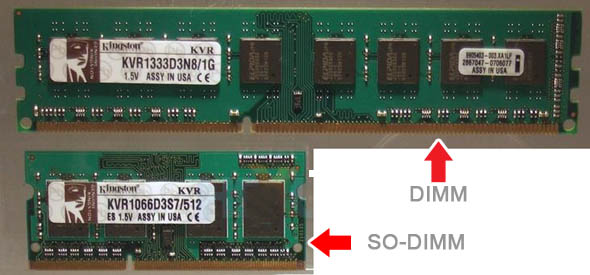
Cata memorie RAM am eu?
In mod traditional capacitatea memoriei RAM este afisata la pornirea calculatorului. Capacitatea memoriei este exprimata in general în kilobaiti, de exemplu in imaginea de mai jos 2096064K indica 2 gigabaiti de ram.

Putem verifica capacitatea memoriei RAM si din Windows. Pentru aceasta trebuie sa accesam dialogul System properties. Cel mai simplu mod de a accesa dialogul System properies este de a face un clic drepta pe iconita My Computer dupa care selectamProperties. (si mai simplu este daca retinem ca acelasi lucru obinem si prin combinatia de taste Windows + Pause)

Memoria RAM si capacitatea maxima
Capacitatea maxima a emoriei RAM dintr-un calculator este limitata de urmatorii factori:
- capacitatea maxima adresabila suportata de chipsetul placii de baza
- tipul procesorului folosit 32/64 bit
- arhitectura sistemului de operare
- si in sfarsit numarul de sloturi de memorie ram cu care este echipata placa de baza (in general variaza intre 2 si 6 sloturi)
Un calculator personal echipat cu hardware si software de ultima generatie poate avea la dispozitie si pina la 48GB de RAM.
Un calculator obisnuit ce ruleaza un sistem de operare pe 32 bit precum Windows XP sau Windows Vista poate accesa 4GB RAM (3,2 GB in practica).
Calculatoarele mai vechi pot adresa fie maxim 128/256/512MB RAM (gama Pentium, K5/K6) fie 1024 MB (1GB) sau mai mult incepand cu generatia Pentium II.
Memoria RAM şi viteza
Fiecare tip de memorie RAM este caracterizat de e o viteză de lucru sau lăţime de bandă care este direct proporţională cu cantitatea teoretică de date care poate fi transferată între microprocesor şi memorie. Cantitatea de date care poate fi manipulată la nivel teoretic face parte din cartea de vizită a oricarei memorii. Asadar un modul PC2100 are o viteză teoretică de lucru de 2100MB/s pe când un modul PC6400 de 6400MB/s (6,4GB/s).
Memoriile SDR SDRAM au o viteză cuprinsă între 66Mhz şi 133Mhz în mod standard. (PC66 = 66 MHz, PC100 = 100 MHz, PC133 = 133 MHz)
Atunci când vine vorba de memorii DDR, de orice tip, trebuie să ştim că specificaţiile ne sunt prezentate la o valoare dublă (DDR = double data rate)datorită modului de lucru al acestor tip de memorii. Totuşi nu toate operaţiile care sunt efectuate de memoria RAM sunt la viteză dublă motiv pentru care uneori, spre deruta noastră, se face referire şi la viteza nominală adică înjumatăţită.
| DDR SDRAM (DDR | DDR2 SDRAM SDRAM | DDR3 SDRAM SDRAM DIMM |
| * PC1600 = 200 MHz * PC2100 = 266 MHz * PC2700 = 333 MHz * PC3200 = 400 MHz | * PC2-3200 = 400 MHz * PC2-4200 = 533 MHz * PC2-5300 = 667 MHz * PC2-6400 = 800 MHz * PC2-8000 = 1000 MHz * PC2-8500 = 1066 MHz * PC2-9600 = 1200 MHz | * PC3-6400 = 800 * PC3-8500 = 1066 * PC3-10600 = 1333 * |
Abonați-vă la:
Postări (Atom)





